3 способа создать потрясающие рамки в Google Документах

Узнайте, как добавить границы в Документы Google, включая создание рамок с помощью таблиц или изображений. Эффективные решения внутри!
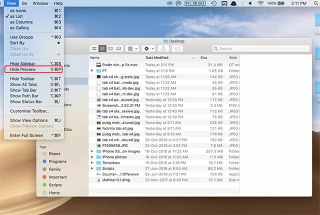
Несколько месяцев назад Apple выпустила новую версию macOS - Mac Mojave. В новую macOS внесено множество улучшений и новых функций. Одна из самых ожидаемых функций - это темный режим вместе с динамическими обоями macOS.
Есть много изменений, которые приветствуются, однако одно изменение очень беспокоило пользователей. Представление списка в Finder теперь имеет панель предварительного просмотра, которая, похоже, не имеет никакого значения.
Если вы один из тех, кто недоволен панелью предварительного просмотра, вы можете отключить ее. В этом посте мы перечислили шаги, чтобы скрыть панель предварительного просмотра в MacOS Mojave. Читать дальше!
Один из самых простых способов скрыть панель предварительного просмотра в MacOS Mojave - перетащить панель в правый угол окна. Однако это не постоянное решение.
Поскольку панель будет появляться всякий раз, когда вы снова запустите Finder или если вы откроете новое окно Finder. Не волнуйтесь, есть и постоянное решение.
Чтобы скрыть панель предварительного просмотра Finder, выполните следующие действия:
Шаг 1. Откройте Finder в виде списка и нажмите «Просмотр» в строке меню.
Шаг 2: Нажмите «Скрыть панель предварительного просмотра».
Примечание: для этого вы также можете использовать команду быстрого доступа - нажмите Command вместе с Shift и P.
Шаг 3: Как только вы закончите с этим, панель предварительного просмотра будет скрыта.

Итак, теперь панель предварительного просмотра скрыта, и она останется скрытой, даже если вы снова запустите Finder или перезагрузите компьютер Mac.
Что делать, если вы хотите сделать видимой область предварительного просмотра?
Чтобы сделать панель предварительного просмотра видимой в Finder в MacOS Mojave, выполните следующие действия:
Шаг 1. Откройте Finder в виде списка и нажмите «Просмотр» в строке меню.
Шаг 2: Нажмите Показать панель предварительного просмотра, и вы получите панель предварительного просмотра в Finder.
Примечание: вы также можете одновременно нажать Command, Shift и P, чтобы заставить его работать.
Таким образом, вы можете постоянно скрывать панель предварительного просмотра в Finder в MacOS Mojave. Теперь, когда вы это знаете, вы можете скрыть или сделать видимой панель предварительного просмотра, как хотите.
Если вы столкнетесь с какими-либо проблемами при скрытии панели предварительного просмотра Finder, вы можете упомянуть свои запросы в разделе комментариев ниже.
Узнайте, как добавить границы в Документы Google, включая создание рамок с помощью таблиц или изображений. Эффективные решения внутри!
Это полное руководство о том, как изменить тему, цвета и многое другое в Windows 11 для создания потрясающего рабочего стола.
iPhone завис на домашних критических оповещениях? В этом подробном руководстве мы перечислили различные обходные пути, которые вы можете использовать, чтобы исправить ошибку «Домой хочет отправить критические оповещения iPhone». Узнайте полезные советы и решения.
Zoom - популярная служба удаленного сотрудничества. Узнайте, как добавить изображение профиля вместо видео, чтобы улучшить свою конфиденциальность.
Откройте для себя эффективные стратегии получения баллов Microsoft Rewards. Зарабатывайте на поисках, играх и покупках!
Изучите эффективные методы решения неприятной проблемы с бесконечным экраном загрузки Skyrim, гарантируя более плавный и бесперебойный игровой процесс.
Я внезапно не могу работать со своим сенсорным экраном, на который жалуется HID. Я понятия не имею, что поразило мой компьютер. Если это вы, вот несколько исправлений.
Прочтите это полное руководство, чтобы узнать о полезных способах записи вебинаров в реальном времени на ПК. Мы поделились лучшим программным обеспечением для записи вебинаров, а также лучшими инструментами для записи экрана и видеозахвата для Windows 10, 8, 7.
Вы случайно нажали кнопку доверия во всплывающем окне, которое появляется после подключения вашего iPhone к компьютеру? Вы хотите отказаться от доверия этому компьютеру? Затем просто прочтите эту статью, чтобы узнать, как отменить доверие к компьютерам, которые вы ранее подключали к своему iPhone.
Хотите знать, как транслировать «Аквамен», даже если он недоступен для потоковой передачи в вашей стране? Читайте дальше, и к концу статьи вы сможете насладиться Акваменом.








